win10打印机不能打印怎么办?解决win10打印机无法连接的方法
最近有win10系统用户发现这样的现象,就是在使用打印机的时候,遇到了打印机不能使用的情况,电脑无法连接打印机,导致无法打印,该怎么办呢,今天小编就为大家简单的介绍一下win10系统打印机不能使用,无法连接打印机的解决方法。
在windows10系统下打印文件的时候,提示无法连接打印机,导致无法打印,出现这种情况怎么办呢?接下来就和小编一起来学习一下吧。
win10打印机不能打印无法连接打印机的解决方法:
在windows10桌面,右键点击桌面左下角的开始按钮,在弹出菜单中选择“运行”菜单项。
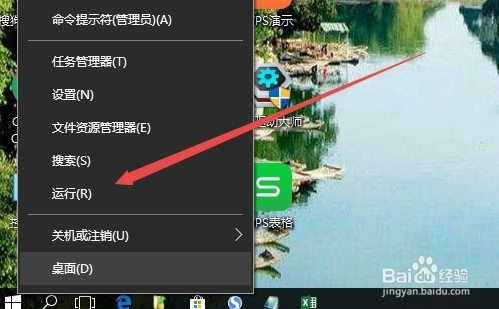
在打开的运行窗口中输入命令services.msc然后点击确定按钮运行该命令。
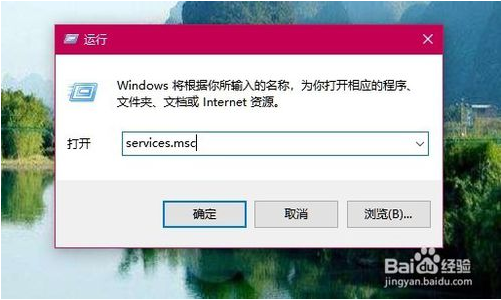
这时就会打开windows10系统的服务窗口,在窗口中找到Print Spooler服务项,然后右键点击该服务项,在弹出菜单中点击“停止”菜单项。

接着再次打开运行窗口,输入命令C:WindowsSystem32spoolPRINTERS,点击确定按钮。
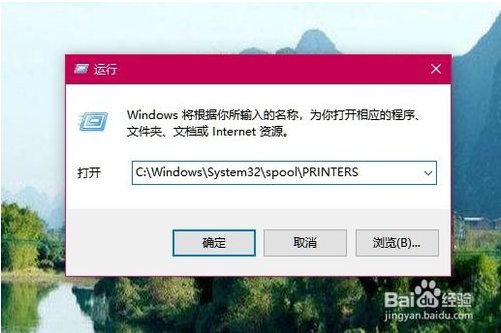
[!--empirenews.page--]
这时就会打开C:WindowsSystem32spoolPRINTERS文件夹,把文件夹中的所有文件全部删除。
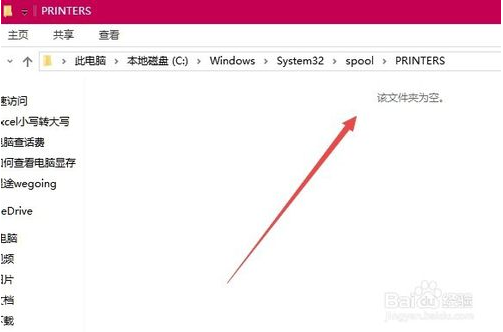
接下来回到服务窗口,双击Print Spooler服务,在打开的属性窗口中点击“启动”按钮。
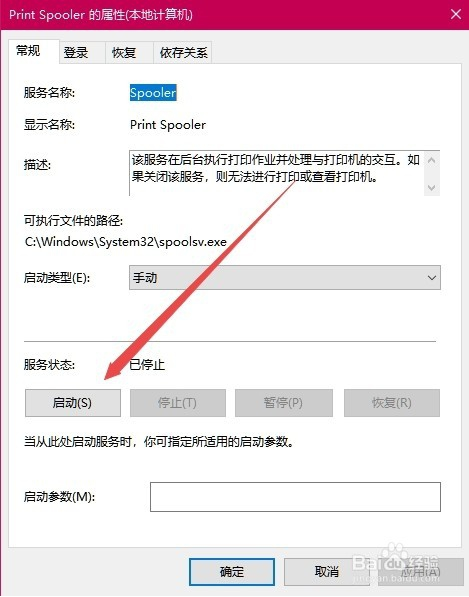
接下来点击“启动类型”下拉菜单,在弹出菜单中点击“自动”菜单项。最后点击确定按钮就可以了。重新启动计算机后,就可以正常打印了。

以上介绍的内容就是关于win10打印机不能打印,电脑无法连接打印机的解决方法,不知道大家学会了没有,有需要的朋友可以参考小编介绍的方法进行操作,希望大家会喜欢,谢谢!!!了解更多的教程资讯亲关注我们系统天地网站~~~










